YouTube skapades 2005 och köptes av Google 2006, och är idag monopolet på plattformar för onlinevideohotell. Denna plattform har mer än två miljarder användare varje månad och många fler människor börjar använda den här plattformen som en inkomstkälla, och för vissa, en källa till snabb berikning. Men att ha en YouTube-kanal kräver engagemang och uppoffringar som vi i de flesta fall inte kan behålla över tid. Detta beror på våra aktiviteter, våra familjer eller vissa hobbyer.
Om du någonsin har funderat på att sluta och undrat hur man tar bort en YouTube-kanal, vet att det är möjligt. Men hur gör man det? Följ följande steg för att radera din YouTube- Gå först till YouTubes avancerade inställningar , klicka sedan på din profilikon i plattformsgränssnittet, välj en kanal, scrolla ner och klicka på "Ta bort kanal", ange din lösenord, innan du avslutar Klicka på "Jag vill ta bort mitt innehåll permanent"
Sidans innehåll
Innan du tar bort din YouTube-kanal: vad du behöver veta
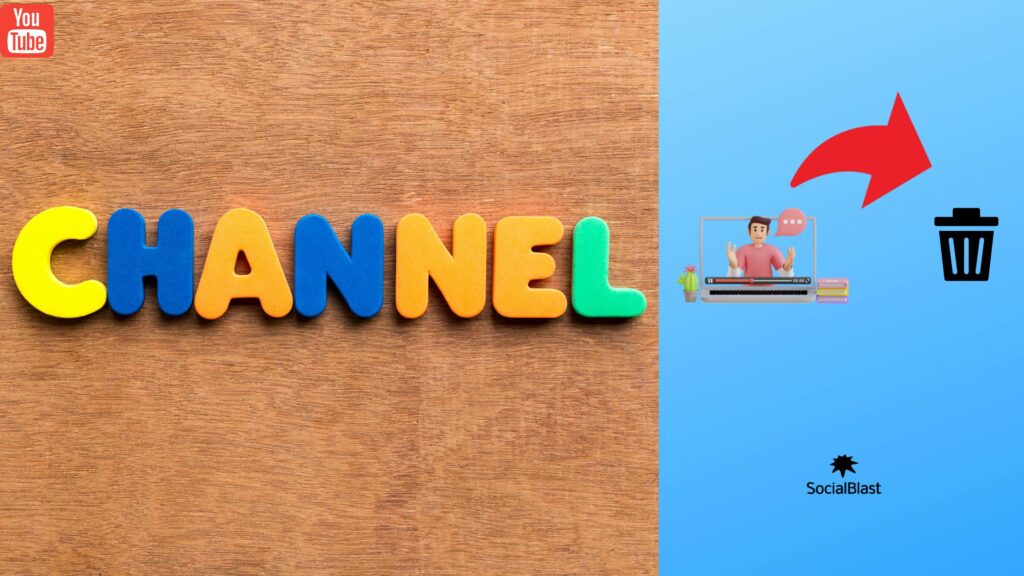
Det är viktigt att förstå vad det innebär att permanent radera din YouTube- innan du överväger att göra det. Faktum är att en YouTube- ackumulerar mycket innehåll över tiden. Om du verkligen bestämmer dig för att göra detta, kom ihåg att om du tar bort det:
- YouTube tar bort videorna du har laddat upp till din kanal, men även kommentarer , meddelanden, spellistor och all din innehållshistorik.
- I YouTube Analytics kommer du inte längre att kunna se din kanaladress eller söka efter din kanaltitel. Data som var kopplad till din kanal, till exempel visningstid, är dock tillgänglig i rapporter, men tillskrivs inte din raderade kanal.
Eftersom borttagning av YouTube-kanalen oåterkallelig raderar allt ditt innehåll, rekommenderas du att säkerhetskopiera kopior av dina viktiga videor. För att göra detta, börja med att göra följande (som MP4-filer):
- Logga in på YouTube-plattformen med dina användaruppgifter;
- Klicka på ditt profilfoto och välj " YouTube Studio ";
- Gå sedan till " innehåll" till vänster om gränssnittet;
- Välj slutligen en video med muspekaren och klicka på ikonen med tre punkter;
Tryck nu på "Ladda ner" för att ladda ner den tidigare valda videon som en MP4-fil.
Ta bort en YouTube-kanal: steg att följa
Genom att följa de rätta stegen kan du enkelt ta bort en YouTube-kanal. Kom ihåg att det finns två typer av YouTube-kanaler: varumärkeskonton som oberoende kanaler har åtkomst till från ditt Google-huvudkonto samt huvudkonton som är länkade direkt till e-postuppgifterna för ditt Google-konto. Oavsett om du är på ett eller annat av dessa konton kan du ta bort din kanal via dina YouTube-kontoinställningar eller från din Google-kontosida. Du har också möjlighet att ta bort din kanal via YouTube Studio.
Ta bort en YouTube-kanal på det klassiska sättet
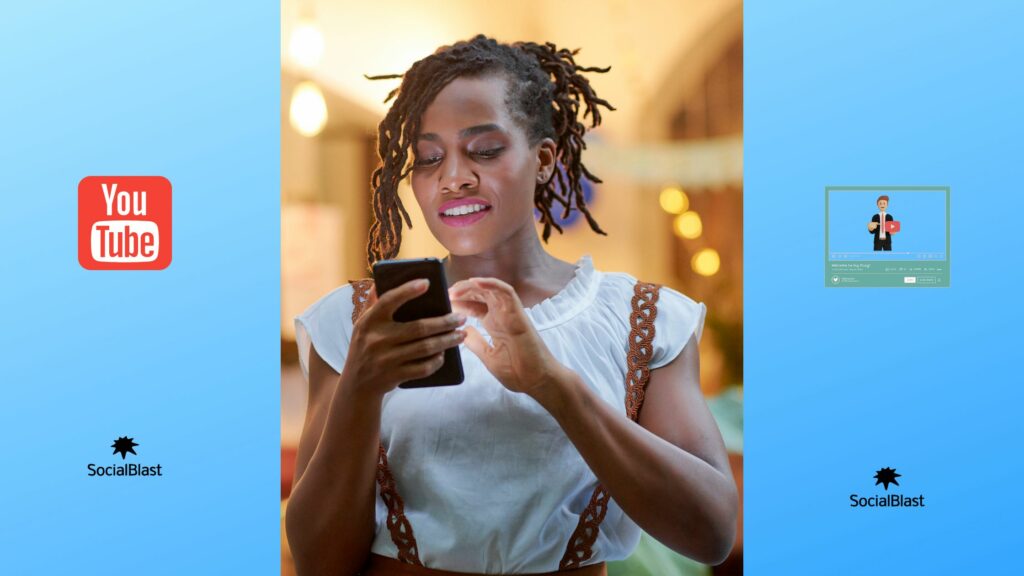
Att ta bort din YouTube-kanal på traditionellt sätt innebär att göra två saker. Det första steget är att använda själva YouTube-plattformen och det andra är att använda ditt Google-konto.
Denna borttagningsmetod sammanfattas i 10 steg, som vart och ett är lika enkelt att utföra som nästa. Du behöver bara vara noggrann uppmärksam på processen.
Ta bort din YouTube-kanal från YouTube-plattformen
- Steg 1: Gå till YouTubes avancerade inställningar . Gå till sidan för avancerade inställningar i din webbläsare. Detta kommer att vara din kanals sida, men som standard. Om du inte är inloggad på YouTube måste du ange din e-postadress och ditt lösenord när du uppmanas att göra det.
- Steg 2 : Klicka på din profilikon på plattformsgränssnittet: du hittar denna ikon längst upp till höger i fönstret. Du kommer då att se en rullgardinsmeny visas.
- Steg 3: Välj en kanal. I den tidigare visade rullgardinsmenyn klickar du på namnet på den kanal du vill ta bort.
- Steg 4: Rulla ned och klicka på "Ta bort kanal". Du kommer att se detta objekt längst ner på sidan. Om du inte ser det här alternativet måste du ta bort din kanal från ditt Google-konto.
- Steg 5: Ange ditt lösenord. När du uppmanas, skriv lösenordet du använder för att logga in på ditt Google-konto och klicka sedan på " Nästa" under lösenordsfältet.
- Steg 6: Klicka sedan på "Jag vill ta bort mitt innehåll permanent". Detta element utgör rubriken i mitten av sidan.
- Steg 7: Bekräfta borttagning av kanal: Markera rutan "Följande kanal kommer att tas bort permanent". Du hittar den högst upp på sidan.
- Steg 8: Klicka på "Ta bort mitt innehåll". Det är den blå knappen längst ner på sidan. Detta öppnar sedan ett popup-fönster för dig.
- Steg 9: Ange kanalnamnet och din e-postadress. Om detta är ditt varumärkeskonto måste du ange kanalnamnet som visas i fönstret i textfältet i mitten. Medan du kommer att ange din e-postadress om du tar bort kanalen från ditt huvudkonto.
- Steg 10: Klicka på "Ta bort mitt innehåll". Den finns längst ner till höger i popup-fönstret. Detta gör att du kan ta bort kanalen från ditt konto.
Låt oss komma ihåg igen, om du tar bort kanalen från ditt huvudkonto kommer detta att resultera i eliminering av allt innehåll på ditt konto, inklusive dina spellistor, videor du har skapat och dina favoriter. Du kommer dock fortfarande att kunna logga in och använda YouTube med ditt konto när kanalen har avslutats.
Ta bort en YouTube-kanal från dess Google-konto
Denna andra metod för att ta bort YouTube-kanalen sammanfattas i 13 steg. Du kan vara säker, de är enkla och lätta att utföra.
- Steg 1: Välj varumärkeskonto vid behov. Detta steg gäller endast varumärkeskontot. Gå till den här sidan på YouTubes webbplats i din webbläsare och logga in. Klicka sedan på " Se alla mina kanaler eller skapa en ny kanal" . Välj den kanal du planerar att ta bort. Klicka nu på profilikonen och klicka sedan på Inställningar från rullgardinsmenyn. Slutligen väljer du Visa eller ändra kontoinställningar.
- Steg 2: Öppna din Google-kontosida. Gå till din Google-kontosida i din webbläsare. Om du öppnade varumärkeskontosidan i föregående steg, kommer detta steg inte att vara användbart för dig.
- Steg 3: Logga in om möjligt. Om du ännu inte är inloggad på ditt Google-konto trycker du på Logga in i det övre högra hörnet på skärmen och anger sedan din e-postadress och ditt lösenord.
- Steg 4: Scrolla nedåt. Välj alternativet Ta bort mitt konto eller mina tjänster. Det är länken längst ned i avsnittet " Kontopreferens" till höger på sidan.
- Steg 5: Välj alternativet Ta bort produkter. Du hittar det här alternativet till höger på sidan.
- Steg 6: Ange sedan ditt lösenord. Ange lösenordet du använder för ditt Google-konto och klicka på Nästa under lösenordsfältet.
- Steg 7: Rulla ned för att hitta YouTube-huvudet.
- Steg 8: Klicka nu på papperskorgen.
- Steg 9: Ange ditt lösenord igen.
- Steg 10: Tryck på Jag vill ta bort mitt innehåll permanent .
- Steg 11: Bekräfta borttagning av konto.
- Steg 12: Klicka på "Ta bort mitt innehåll". Det är den blå knappen längst ner på sidan. Du kommer att se ett popup-fönster visas.
- Steg 13: Ange kanalnamnet eller din e-postadress. Om det är ett varumärkeskonto kommer du att skriva namnet på kanalen som visas i textfältet i mitten av popup-fönstret.
- Steg 14: Klicka slutligen på Ta bort mitt innehåll.
Detta sammanfattar i 14 steg processen som låter dig ta bort din YouTube-kanal från ditt Google-konto.
Ta bort en YouTube-kanal via YouTube Studio
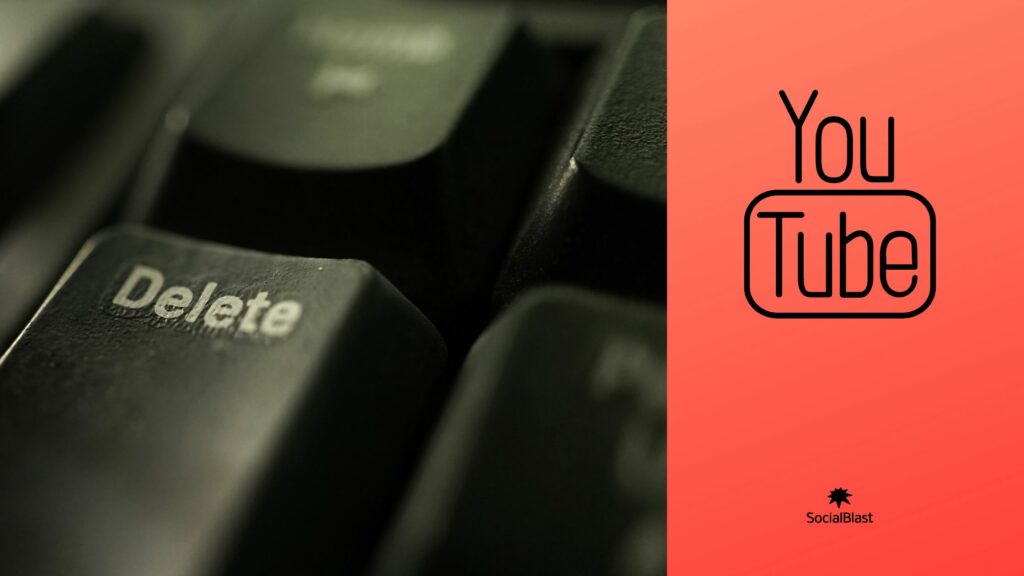
YouTube Studio är plattformen för skapare av videoinnehåll. Den samlar alla viktiga verktyg för att hantera din onlinenärvaro, interagera med din publik, utveckla din kanal och generera intäkter. YouTube Studio låter dig hantera din YouTube-kanal var som helst, se dina prestationer, svara på kommentarer och mer. Dessutom, genom samma plattform, kan du radera din YouTube-kanal utan minsta komplikation. Processen är ganska enkel och bekväm.
För att permanent ta bort din YouTube-kanal med YouTube Studio följer du stegen här:
- Få åtkomst till ditt YouTube-konto;
- Klicka på profilbilden, som finns längst upp till vänster i gränssnittet;
- Välj YouTube Studio;
- I sidofältet väljer du alternativet Inställningar;
- Välj sedan fliken Kanal sedan till de avancerade inställningarna;
- Rulla till botten av sidan och klicka på Ta bort YouTube-innehåll;
- alternativet Jag vill ta bort mitt innehåll permanent ;
- Validera sedan för att bekräfta att du verkligen vill ta bort allt;
- Klicka slutligen på Ta bort mitt innehåll för att validera den permanenta borttagningen.
Kan du tillfälligt dölja din YouTube-kanal?
Det är fullt möjligt att tillfälligt dölja innehållet på din YouTube-kanal utan att behöva radera allt. Plattformen är dock ansvarig för att specificera att alla dina kommentarer och svar kommer att raderas permanent. Efter denna operation blir följande information privat: videor, kanalnamn, videor, gilla-markeringar , prenumerationer och prenumeranter.
Om du istället för att ta bort din YouTube-kanal föredrar att tillfälligt dölja den, följer du bara samma steg som för permanent radering med YouTube Studio. Detta genom att välja Jag vill dölja mitt innehåll istället för att jag vill ta bort mitt innehåll permanent.
Men om du vill återaktivera din kanal är allt du behöver göra att återansluta och följa YouTube-återaktiveringsproceduren när du klickar på sidan som är dedikerad till att skapa kanaler.
Hur kan socialblast hjälpa dig att marknadsföra din YouTube-kanal utan att du behöver ta bort den?
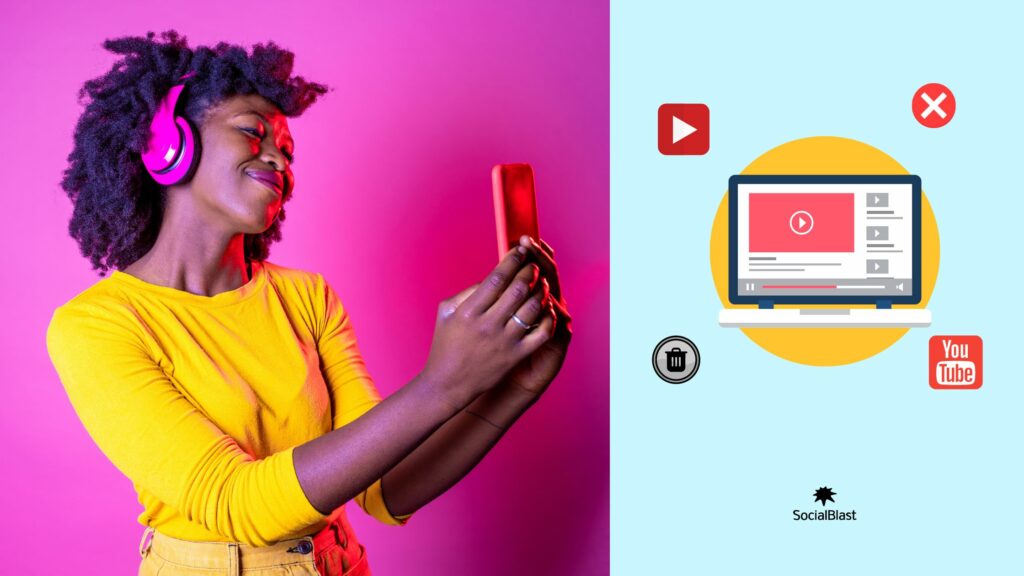
Kom ihåg att det främsta skälet till att ta bort en YouTube-kanal här är bristen på en strategi för att snabbt få YouTube-prenumeranter samt YouTube-visningar och likes. Dessutom har YouTube-plattformen under flera år antagit ett ersättningssystem dedikerat till ägarna av de mest aktiva kanalerna. För att vara en del av det måste dina tvister om videoinnehåll nå ett visst antal visningar och gilla-markeringar. Du behöver också ha ett stort antal prenumeranter. Var så säker ! SocialBlast tar hand om alla dessa detaljer åt dig och dessutom kan du redan lära dig hur du får fler visningar på YouTube tack vare den här artikeln som är en plusguide för att komma igång.
SocialBlast kan hjälpa dig att få fler prenumeranter, visningar och gilla-markeringar för dina videor . SocialBlast YouTube-kampanj . Med vårt system kan du välja hur många prenumeranter du vill ha på din YouTube-kanal. Du har också möjlighet att ställa in antalet visningar du är villig att betala för för dina videor. Vårt tillvägagångssätt är enkelt. Vi börjar med att boosta din kanal direkt och du börjar få resultat på bara några minuter .
Slutsats
I slutändan kommer vi ihåg att det finns flera anledningar till varför det är nödvändigt att ta bort en YouTube-kanal. Hur som helst, oavsett orsakerna, är det möjligt att uppnå det. I den här artikeln har vi presenterat olika sätt att hjälpa dig att enkelt ta bort din YouTube-kanal. Men om du funderar på att ta bort din kanal för att du har svårt att marknadsföra din kanal, då kan SocialBlast vara till stor hjälp för dig. Detta genom sätt att boosta din kanal.


